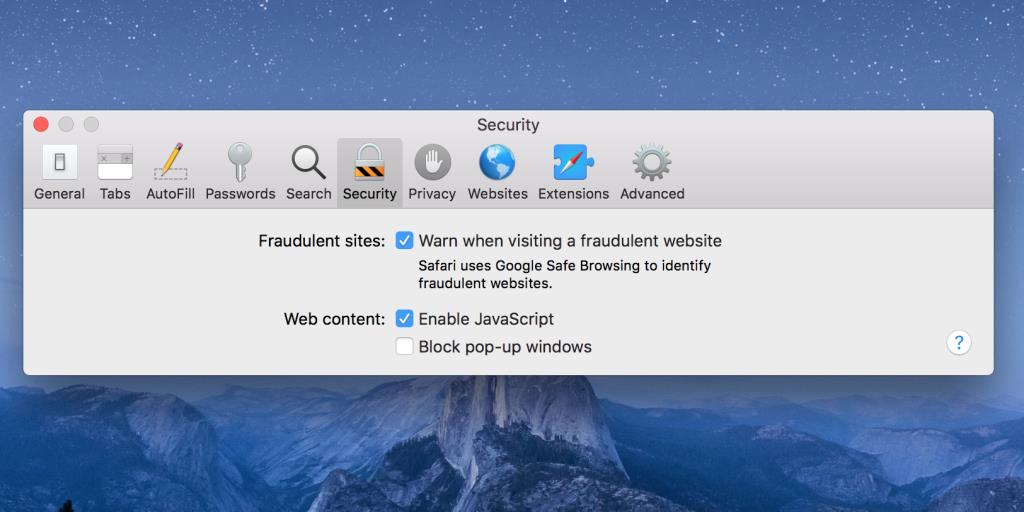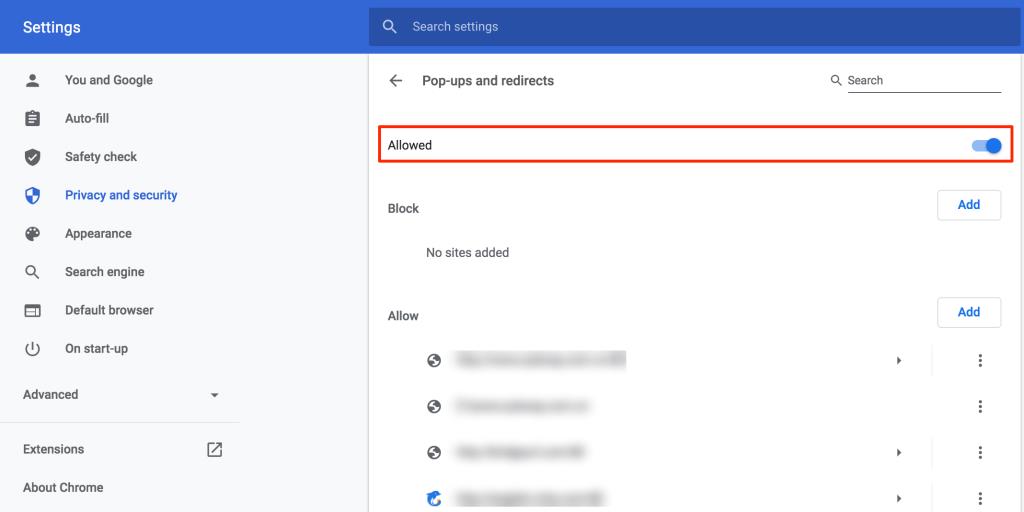Ondervindt u problemen met een website op macOS omdat uw browser pop-ups ervoor blokkeert? Gelukkig kun je de pop-upblokkering uitschakelen in grote browsers zoals Safari, Chrome en Firefox op je computer.
Zodra de blokkers zijn uitgeschakeld, mogen alle sites die u in deze browsers opent pop-upvensters openen. Je hebt ook de mogelijkheid om pop-ups alleen voor bepaalde sites op je Mac in te schakelen.
Een pop-up is een klein venster dat automatisch wordt geopend wanneer u zich op een website bevindt of dat wordt geopend wanneer u op een link op de site klikt. Winkelsites, kortingssites en dergelijke andere sites openen vaak pop-upvensters om uw aandacht te trekken.
Je moet deze website-pop-ups niet verwarren met de kleine meldingen die je op je Mac ziet. Die meldingen worden gegenereerd door uw systeem of uw geïnstalleerde apps. Ze hebben niets te maken met de pop-ups die u in uw browsers ziet.
Het is gemakkelijk om de pop-upblokkering in Safari uit te schakelen. Het enige dat u hoeft te doen, is naar een instellingenmenu gaan en daar een optie wijzigen om de pop-upblokkering uit te schakelen. Waar deze optie zich bevindt, hangt af van de versie van Safari die u gebruikt.
Gerelateerd: Essentiële Safari-tips en -trucs voor Mac-gebruikers
U kunt ook de Terminal gebruiken om de pop-upblokkering in Safari in en uit te schakelen.
Met Safari 12 en latere versies kunt u de pop-upblokkering uitschakelen voor alle websites of bepaalde websites die u in de browser kiest.
U kunt als volgt toegang krijgen tot de pop-upblokkering in Safari 12 en hoger:
- Start Safari, klik op het Safari- menu bovenaan en selecteer Voorkeuren .
- Ga naar het tabblad Websites .
- Selecteer Pop-upvensters aan de linkerkant en kies Toestaan in het vervolgkeuzemenu aan de rechterkant.
- Als u wilt, kunt u een lijst met sites opgeven waarvoor u pop-ups wilt blokkeren.
Safari 11 en eerdere versies hebben een selectievakje waarmee u de pop-upblokkering met een enkele klik kunt in- en uitschakelen.
Zo vind je die doos:
- Open Safari, klik op het Safari- menu bovenaan en selecteer Voorkeuren .
- Ga naar het tabblad Beveiliging .
- Haal het vinkje weg bij Pop-upvensters blokkeren .
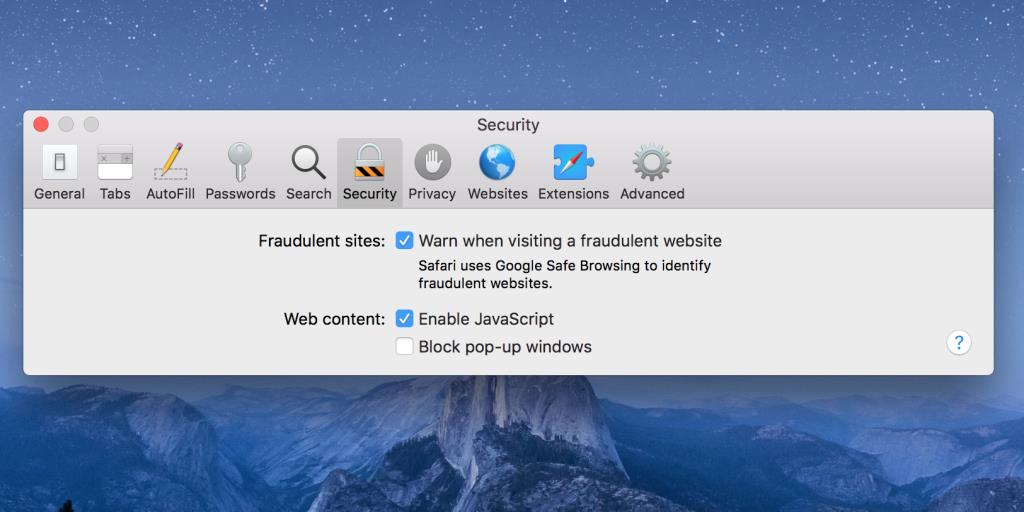
Degenen onder u die de voorkeur geven aan de Terminal, zouden blij zijn te weten dat er een Terminal-opdracht is om pop-ups in Safari op uw Mac in en uit te schakelen.
Zo gebruik je die opdracht:
- Start de Terminal.
- Typ de volgende opdracht om de pop-upblokkering in Safari uit te schakelen.
defaults write com.apple.Safari com.apple.Safari.ContentPageGroupIdentifier.WebKit2JavaScriptCanOpenWindowsAutomatically -bool true
- Gebruik deze opdracht om de pop-upblokkering in Safari in te schakelen.
defaults write com.apple.Safari com.apple.Safari.ContentPageGroupIdentifier.WebKit2JavaScriptCanOpenWindowsAutomatically -bool false
Als u Chrome als uw standaardbrowser gebruikt, is het deblokkeren van pop-ups net zo eenvoudig als naar het instellingenmenu voor Chrome gaan en een optie uitschakelen.
Zo doe je dat:
- Klik op de drie stippen in de rechterbovenhoek van Chrome en selecteer Instellingen .
- Klik aan de linkerkant op Privacy en beveiliging en selecteer Site-instellingen in het rechterdeelvenster.
- Scroll helemaal naar beneden en klik op Pop-ups en omleidingen .
- Klik op de schakelaar naast Geblokkeerd (aanbevolen) om de pop-upblokkering van Chrome uit te schakelen. De schakelaar zou nu Toegestaan moeten zijn .
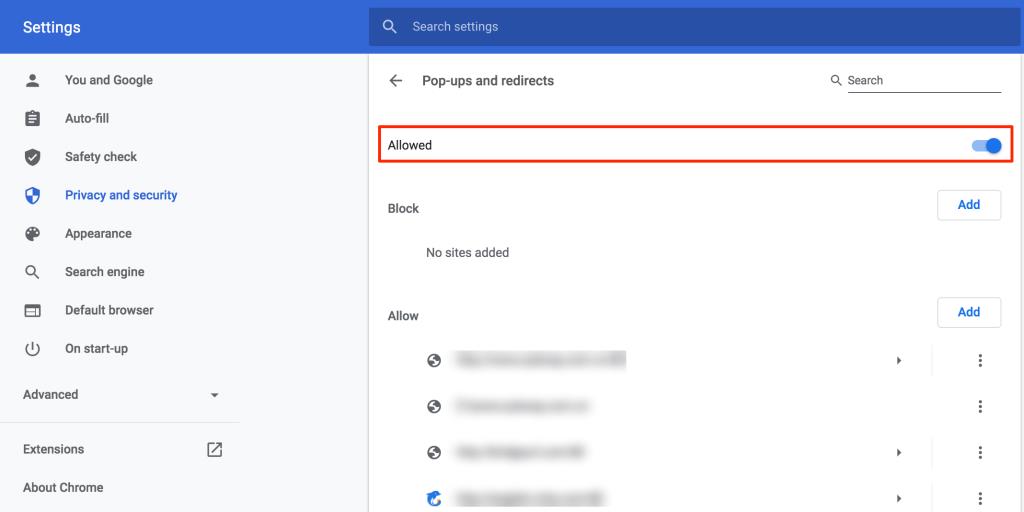
Firefox heeft vrijwel dezelfde benadering om de pop-upblokkering uit te schakelen als Google Chrome. Je gaat naar instellingen, schakelt een optie uit en je bent helemaal klaar.
Hier is hoe:
- Open Firefox, klik op de drie horizontale lijnen in de rechterbovenhoek en selecteer Voorkeuren .
- Klik aan de linkerkant op Privacy en beveiliging .
- Scrol omlaag naar het gedeelte Machtigingen . Schakel vervolgens de optie Pop-upvensters blokkeren uit .
- Als u pop-ups van bepaalde sites wilt toestaan terwijl alle andere sites worden geblokkeerd, klikt u op Uitzonderingen en voegt u uw sites toe aan de witte lijst.
Sommige sites vereisen dat u pop-ups op uw computer inschakelt om die sites te laten werken. Je kunt dat vrij eenvoudig doen door pop-ups in verschillende browsers voor macOS toe te staan, zoals we hier hebben gezien.
Pop-ups zijn niet de enige ergernis op internet. Sommige websites gebruiken tegenwoordig notificaties om je aandacht te trekken. Als u dit wilt stoppen, kunt u sitemeldingen in de meeste webbrowsers uitschakelen.